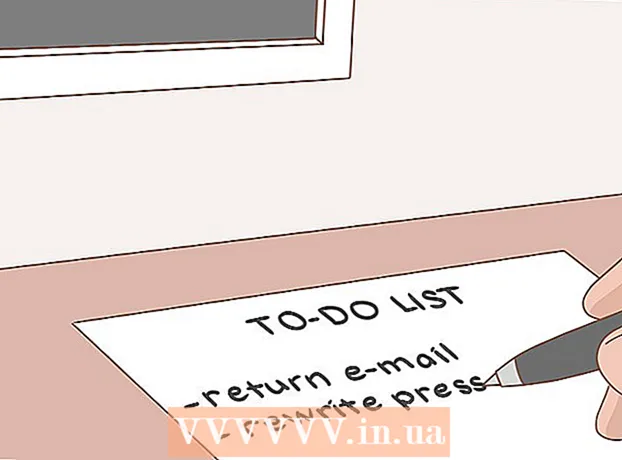Avtor:
Eric Farmer
Datum Ustvarjanja:
12 Pohod 2021
Datum Posodobitve:
1 Julij. 2024

Vsebina
- Koraki
- Metoda 1 od 4: V sistemu Windows
- Metoda 2 od 4: V sistemu Mac OS X
- Metoda 3 od 4: V iO
- Metoda 4 od 4: V sistemu Android
Ta članek vam bo pokazal, kako odstranite brskalnik Google Chrome v računalniku in mobilni napravi. V nekaterih različicah Androida je Chrome privzeti brskalnik in ga ni mogoče odstraniti.
Koraki
Metoda 1 od 4: V sistemu Windows
 1 Zaprite vsa odprta okna Google Chrome. Včasih Windows ne more odstraniti programa, če se izvaja.
1 Zaprite vsa odprta okna Google Chrome. Včasih Windows ne more odstraniti programa, če se izvaja.  2 Odprite meni Start. Če želite to narediti, kliknite logotip sistema Windows v spodnjem levem kotu zaslona ali pritisnite tipko Zmagaj.
2 Odprite meni Start. Če želite to narediti, kliknite logotip sistema Windows v spodnjem levem kotu zaslona ali pritisnite tipko Zmagaj. - V sistemu Windows 8 premaknite miško v zgornji desni kot zaslona in kliknite ikono povečevalnega stekla.
 3 V iskalno vrstico začetnega menija vnesite dodajanje ali odstranjevanje programov. Odprl se bo seznam pripomočkov, na vrhu katerega boste našli "Dodaj ali odstrani programe".
3 V iskalno vrstico začetnega menija vnesite dodajanje ali odstranjevanje programov. Odprl se bo seznam pripomočkov, na vrhu katerega boste našli "Dodaj ali odstrani programe". - V sistemu Windows 7 vnesite Programi in lastnosti.
 4 Kliknite na Dodajte ali odstranite programe. Ta pripomoček boste našli na vrhu menija Start. Odpre se seznam programov, ki so nameščeni v računalniku.
4 Kliknite na Dodajte ali odstranite programe. Ta pripomoček boste našli na vrhu menija Start. Odpre se seznam programov, ki so nameščeni v računalniku. - V sistemu Windows 7 kliknite Programi in funkcije.
 5 Pomaknite se navzdol in označite Google chrome. Google Chrome boste našli na seznamu nameščenih programov.
5 Pomaknite se navzdol in označite Google chrome. Google Chrome boste našli na seznamu nameščenih programov. - Če želite hitro najti želeni program, razvrstite seznam po abecedi; Če želite to narediti, kliknite "Ime" na vrhu okna.
 6 Dvakrat se dotaknite Izbriši. To je pod imenom programa (Windows 10) ali na vrhu okna Programi in funkcije (Windows 7).
6 Dvakrat se dotaknite Izbriši. To je pod imenom programa (Windows 10) ali na vrhu okna Programi in funkcije (Windows 7). - V nekaterih primerih morate v sistemu Windows 7 klikniti Spremeni ali Odstrani na vrhu okna.
 7 Kliknite na Daob pozivu. Začel se bo postopek odstranjevanja Google Chroma.
7 Kliknite na Daob pozivu. Začel se bo postopek odstranjevanja Google Chroma.  8 Sledite navodilom na zaslonu. V večini primerov boste imeli možnost shraniti zgodovino brskanja.
8 Sledite navodilom na zaslonu. V večini primerov boste imeli možnost shraniti zgodovino brskanja.  9 Kliknite na Pripravljen. Google Chrome bo odstranjen.
9 Kliknite na Pripravljen. Google Chrome bo odstranjen.
Metoda 2 od 4: V sistemu Mac OS X
 1 Zaprite vsa odprta okna Google Chrome. Včasih v sistemu Mac OS X ne morete odstraniti programa, medtem ko se izvaja.
1 Zaprite vsa odprta okna Google Chrome. Včasih v sistemu Mac OS X ne morete odstraniti programa, medtem ko se izvaja.  2 Odprite Finder. Če želite to narediti, kliknite ikono modrega obraza na priklopni postaji.
2 Odprite Finder. Če želite to narediti, kliknite ikono modrega obraza na priklopni postaji.  3 Kliknite na Programi. Ta mapa je na levi stranski vrstici.
3 Kliknite na Programi. Ta mapa je na levi stranski vrstici.  4 Poiščite Google Chrome. Ikona tega programa je videti kot rdeče-rumeno-zelen krog z modrim središčem; pomaknite se navzdol in poiščite to ikono.
4 Poiščite Google Chrome. Ikona tega programa je videti kot rdeče-rumeno-zelen krog z modrim središčem; pomaknite se navzdol in poiščite to ikono.  5 Povlecite ikono Google Chroma v koš. Ikona smetnjaka je v spodnjem desnem kotu zaslona. Google Chrome bo odstranjen.
5 Povlecite ikono Google Chroma v koš. Ikona smetnjaka je v spodnjem desnem kotu zaslona. Google Chrome bo odstranjen.
Metoda 3 od 4: V iO
 1 Poiščite aplikacijo Google Chrome. Ikona te aplikacije je videti kot rdeče-rumeno-zelen krog z modrim središčem.
1 Poiščite aplikacijo Google Chrome. Ikona te aplikacije je videti kot rdeče-rumeno-zelen krog z modrim središčem.  2 Pritisnite in držite ikono Google Chrome. V sekundi se bo začel tresti.
2 Pritisnite in držite ikono Google Chrome. V sekundi se bo začel tresti.  3 Kliknite na X. Ta ikona je v zgornjem levem kotu aplikacije Google Chrome.
3 Kliknite na X. Ta ikona je v zgornjem levem kotu aplikacije Google Chrome.  4 Kliknite na Izbrišiob pozivu. To je rdeč gumb na levi strani pojavnega okna. Google Chrome bo odstranjen.
4 Kliknite na Izbrišiob pozivu. To je rdeč gumb na levi strani pojavnega okna. Google Chrome bo odstranjen. - Opisani postopek je mogoče uporabiti za iPhone, iPad in iPod touch.
Metoda 4 od 4: V sistemu Android
 1 Odprite aplikacijo Nastavitve
1 Odprite aplikacijo Nastavitve  . Ikona te aplikacije je videti kot siva zobnik in je na seznamu nameščenih aplikacij.
. Ikona te aplikacije je videti kot siva zobnik in je na seznamu nameščenih aplikacij.  2 Kliknite na Aplikacije. To je blizu dna strani.
2 Kliknite na Aplikacije. To je blizu dna strani. - V nekaterih različicah Android se dotaknite Upravitelj aplikacij.
 3 Pomaknite se navzdol in tapnite Google chrome. Ikona te aplikacije je videti kot rdeče-rumeno-zelen krog z modrim središčem.
3 Pomaknite se navzdol in tapnite Google chrome. Ikona te aplikacije je videti kot rdeče-rumeno-zelen krog z modrim središčem.  4 Kliknite na Izbriši. Nahaja se pod brskalnikom Google Chrome na vrhu zaslona. Google Chrome bo odstranjen.
4 Kliknite na Izbriši. Nahaja se pod brskalnikom Google Chrome na vrhu zaslona. Google Chrome bo odstranjen.